Comment convertir un fichier M4A en WAV sur Windows et Mac simplement
M4A est l'extension attribuée aux fichiers MPEG-4 contenant uniquement l'audio. Il est enregistré au format MPEG-4 et codé avec le codec Advanced Audio Coding (AAC) ou le Apple Lossless Audio Codec (ALAC). La compression AAC dans les fichiers M4A permet de réduire la taille des données audio tout en conservant une qualité sonore décente. Pour cette raison, les fichiers audio M4A sont relativement moins volumineux.
Waveform Audio File Format en abrégé WAV est un format de fichier audio pour permettre le stockage de données audio sur PC. Le format WAV est un format de fichier audio non compressé, ce qui résulte à une taille de fichier élevée, mais de très haute qualité. Si vous voulez une meilleure qualité, vous pouvez utiliser les convertisseurs audio de convertir M4A en WAV.
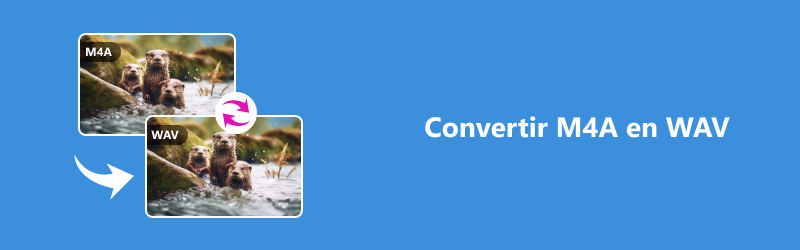
Partie 1. Comment convertir M4A en WAV facilement
Pour convertir M4A en WAV tout en conservant la qualité sonore, il faut utiliser un convertisseur M4A en WAV professionnel. Vidmore Convertisseur Vidéo est un logiciel disponible pour Windows et Mac, spécialisé dans la conversion de fichier multimédia en haute qualité. Il prend en charge plus de 200 formats vidéo et audio, qui avec la possibilité de convertir les fichiers audios en vidéo et vice-versa.
Ce logiciel est apprécié par sa qualité et la vitesse de conversion M4A en WAV élevées. Il a la capacité de convertir un fichier M4A en WAV tout en conservant une qualité originale.
Vidmore Convertisseur Vidéo est téléchargeable sur Windows et Mac à partir des liens ci-dessous.
- Convertir M4A en WAV ou d'autres formats vidéo et audio populaires, tels qu'AVI, FLV, MKV, VOB, etc.
- Couper des fichiers vidéo et audio, tels que MP4, WMV, AVI, FLV, MOV, MKV, VOB, MP3, OGG, etc.
- Fichiers vidéo de sortie pour une lecture sur des appareils portables.
- Compresser une vidéo de haute qualité.
- Offrir de nombreux fonctions de montage vidéo, tels que recadrage, coupage, rotation, etc.
- Prévisualiser vos fichiers vidéo à tout moment avec le lecteur multimédia.

Afin que vous appreniez à utiliser simplement Vidmore Convertisseur Vidéo pour convertir M4A en WAV rapidement et sans aucune perte de qualité, vous pouvez suivre les étapes ci-dessous pour faire la conversion M4A en WAV.
Étape 1. Importer le fichier M4A
Après avoir téléchargé et installé Vidmore Convertisseur Vidéo, lancez-le, puis cliquez sur « Ajouter Fichier(s) ». Parcourez votre disque et sélectionnez le fichier M4A à convertir en WAV. Il est possible d'importer un dossier en cliquant sur Ajouter Dossier.

Étape 2. Définir le format de sortie
Après importation du fichier M4A, cliquez sur « Format de sortie » qui s'affiche en bas de la fenêtre principale, puis sélectionnez WAV sous la liste des formats audio, et cliquez sur « Qualité Sans Perte ». Il permet de transformer M4A en WAV tout en conservant la qualité du fichier M4A.
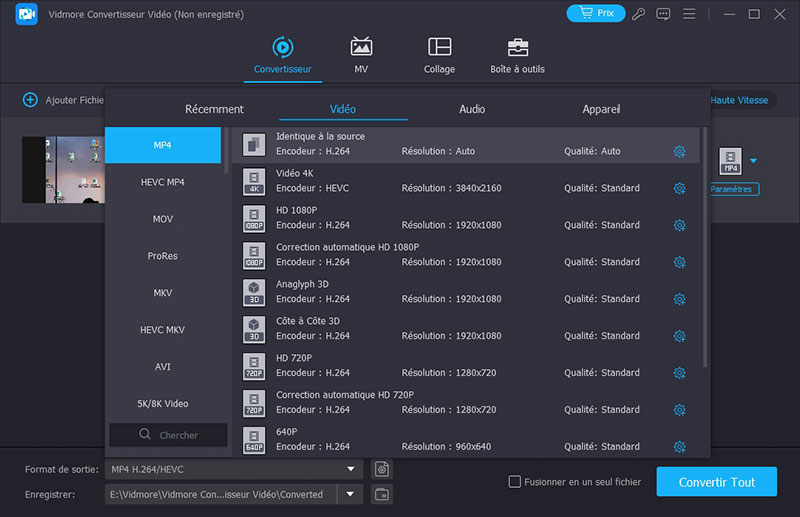
Il est qussi possible de créer votre propre profil de conversion pour ce format. Cela signifie que vous pouvez définir un format de qualité ou de débit différent en fonction de vos propres besoins, et enregistrer ce format spécial pour une utilisation facile la prochaine fois.
Poue le faire, vous pouvez cliquer sur la roue dentée près de la qualité sélectionnée, ensuite, ajuster les paramètres de conversion de M4A en WAV tels que l'encodeur audio, le débit binaire du son, la fréquence d'échantillonnage…
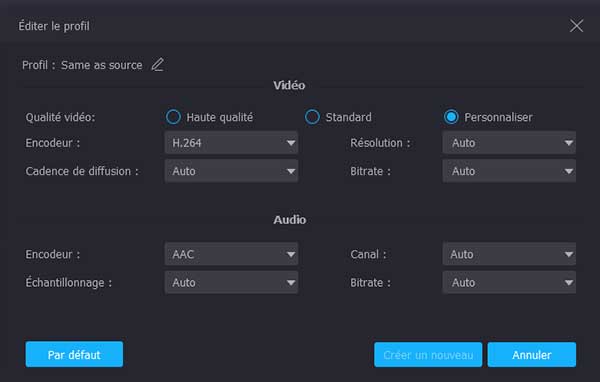
Étape 3. Éditer l'audio (facultatif)
Vous pouvez également modifier vos fichiers M4A importés avant de convertir M4A en WAV. Après avoir importé le fichier, cliquez sur les boutons Éditer et Couper sous la vidéo.
Éditer : Avec lui, vous pouvez régler le volume audio ou modifier le problème de retard audio.
Couper : Cette fonction peut vous aider à ajouter quelques fichiers audio ou supprimer les parties dont vous ne voulez pas dans l'audio M4A, et vous aider à diviser votre fichier audio M4A en petits segments.
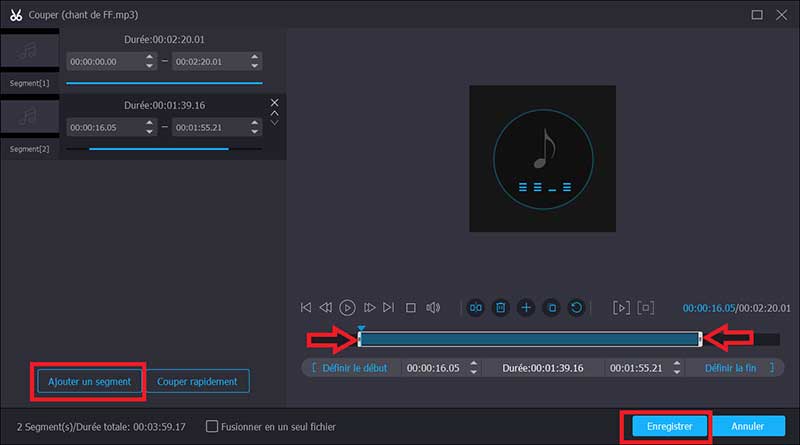
Étape 4. Convertir M4A en WAV
Pour convertir un fichier M4A en WAV, cliquez sur « Convertir Tout ». En quelques secondes le fichier M4A sera converti et enregistré dans le dossier d'exportation. Vous pouvez y accéder en cliquant sur le bouton de dossier au bas de la fenêtre.
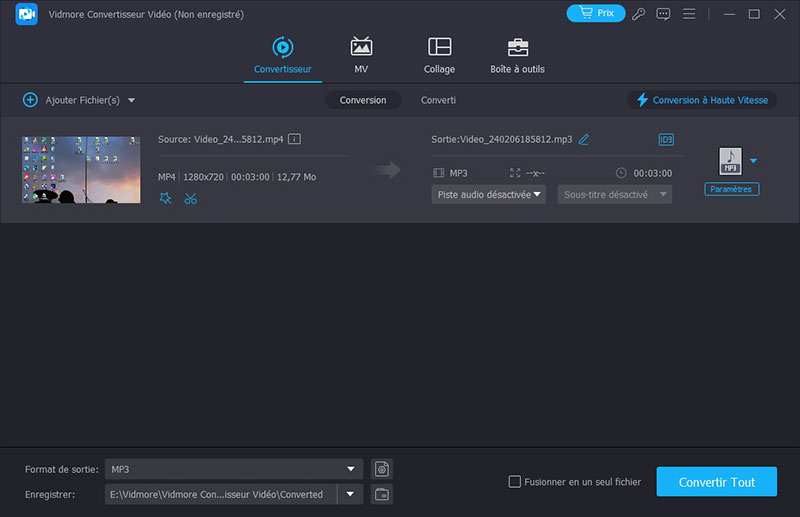
En plus de convertir l'audio, comme convertir un fichier audio en WAV. Ce programme vous permet également de convertir, éditer les vidéos, etc. comme flouter une vidéo, convertir MP4 en AVI, fusionner des MP4...
Partie 2. Convertir un fichier M4A en WAV en ligne gratuitement
Il existe des convertisseurs M4A en WAV en ligne gratuits qui permettent de convertir un fichier audio M4A en WAV gratuitement. Un avantage de ces convertisseurs M4A en WAV en ligne est la disponibilité immédiate, car aucun téléchargement n'est nécessaire.
Cependant, les outils gratuits en ligne présentent souvent certaines limites : par exemple, la conversion de fichiers volumineux est très lente et plusieurs fichiers ne peuvent pas être convertis en même temps. Il est donc important de choisir un convertisseur M4A en WAV simple à utiliser et performant. Ici, nous vous recommandons d'utiliser Vidmore Convertisseur Audio Gratuit en Ligne.
Il est un convertisseur M4A en WAV en ligne qui offre une vitesse et une qualité de conversion élevées. Les étapes ci-dessous montrent comment convertir M4A en WAV gratuitement en ligne avec ce convertisseur.
Étape 1. Importer le fichier M4A en ligne
Accédez au site web du Vidmore Convertisseur Audio Gratuit en Ligne et cliquez sur « Ajouter des fichiers à convertir », puis sélectionnez le fichier M4A à convertir en WAV.
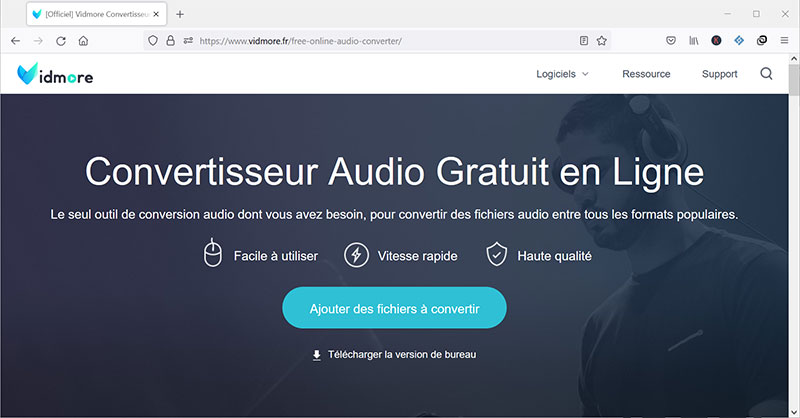
Étape 2. Définir le format cible et convertir M4A en WAV
Sur la liste des formats disponible au bas de la page, sélectionnez le format WAV comme le format de sortie. Pour convertir M4A en WAV en ligne gratuitement, cliquez sur « Convertir », puis choisissez le dossier d'exportation.
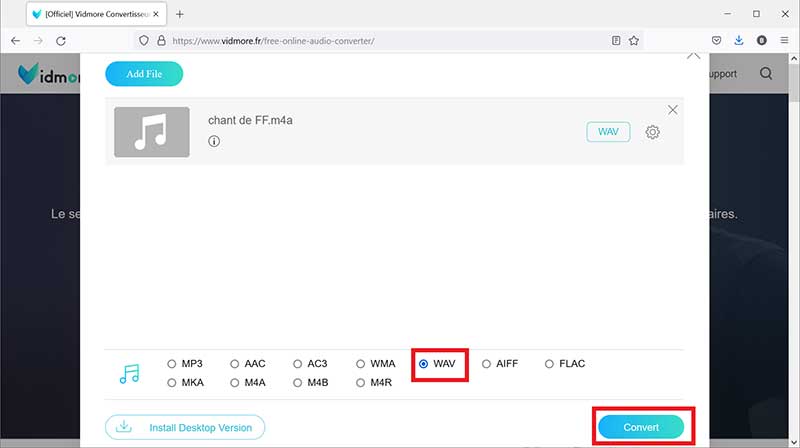
Partie 3. Faire la conversion M4A en WAV avec VLC
VLC est un lecteur multimédia très connu et largement utilisé pour regarder les films et écouter de la musique. La raison de sa popularité n'est pas seulement qu'il est facile à utiliser et gratuit, mais aussi parce qu'il est polyvalent et puissant.
Non seulement il peut être utilisé pour convertir M4A en WAV, mais vous pouvez également l'utiliser pour enregistrer des vidéos et lire presque tous les fichiers vidéo, audio et autres fichiers multimédias. Ensuite, on va vous présenter sa fonction de conversion M4A en WAV gratuitement.
Les étapes ci-dessous décrivent comment convertir un fichier M4A en WAV avec VLC.
Étape 1. Importer M4A
Lancez VLC et cliquez sur le menu Média, puis sur « Convertir/Enregistrer ».
Dans la nouvelle fenêtre suivante, cliquez sur « Ajouter », puis parcourez votre disque et sélectionnez le fichier M4A à convertir en WAV, puis cliquez sur « Convertir/Enregistrer ».
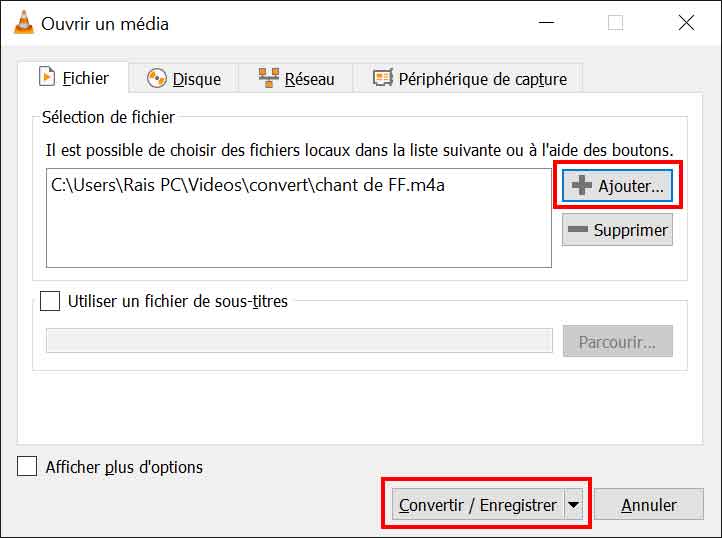
Étape 2. Définir le format et dossier d'exportation
Dans la fenêtre suivante, cliquez sur « Parcourir », puis sélectionnez le dossier d'exportation. Déroulez le menu Profil et sélectionnez « Audio - CD ». Cela permet de définir le WAV comme format de sortie. Si cette option est indisponible, cliquez sur le bouton de réglage et sélectionnez WAV sous le menu « Méthode d'encapsulation ».
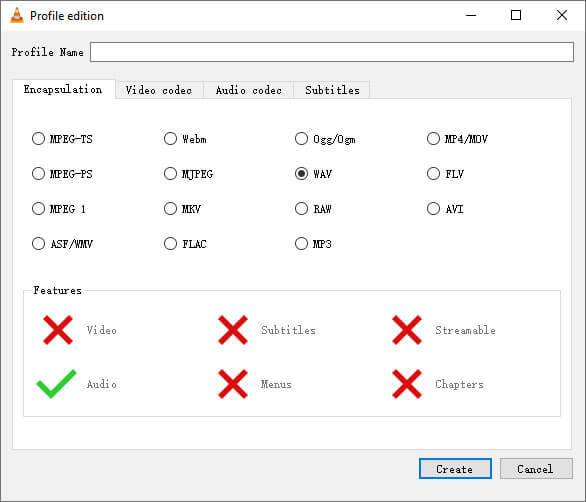
Étape 3. Convertir M4A en WAV
Cliquez sur « Démarrer », pour convertir le fichier M4A en WAV avec VLC. Après la conversion M4A en WAV, le fichier WAV sera enregistré dans le dossier indiqué.
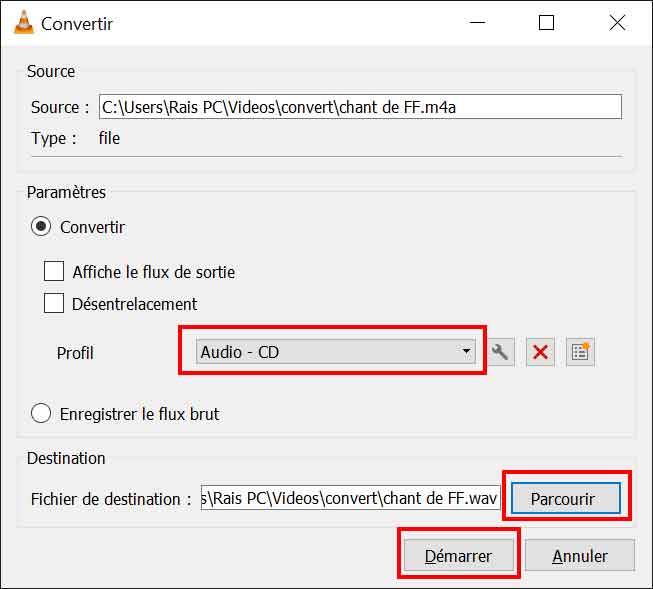
Partie 4. FAQ sur la conversion M4A en WAV
1. Quel est le format M4A ?
M4A est un format audio, il est similaire à MP4, parce qu'ils utilisent le conteneur MPEG-4. La seule différence est que les fichiers M4A ne peuvent contenir que des données audio.
2. Quel est le format WAV ?
Le format WAV est un format conteneur capable de recevoir divers flux audio tels que MP3, AC-3, PCM, etc. Il est souvent pensé comme le format audio sans perte.
3. Quelles sont les différences entre MP3 et M4A ?
M4A et MP3 sont tous deux des formats audio. Si vous souhaitez une meilleure qualité dans une taille plus petite, vous pouvez utiliser M4A. En revanche, MP3 est pris en charge par la plupart des appareils et plateformes, et vous pouvez les partager via les réseaux sociaux facilement.
4. Quelle est la différence entre WAV et MP3 ?
La principale différence entre MP3 et WAV réside dans la différence entre « compressées » et la qualité « sans perte ». Les fichiers WAV ne sont pas compressés et sans perte.
5. Quel convertisseur est le meilleur ?
Il existe de nombreux convertisseurs audio différents sur Internet, tels que les logiciels Vidmore Convertisseur Vidéo, VLC et les outils en ligne : Convertio, Vidmore Convertisseur Audio Gratuit en Ligne, etc. Chacun d'eux présente des avantages différents et vous pouvez choisir en fonction de vos besoins.
Conclusion
Dans cet article, nous avons présenté les 3 convertisseurs de fichiers M4A en WAV sur le bureau Windows et Mac. Nous avons aussi vu comment convertir M4A en WAV en ligne gratuitement.
Pour convertir un fichier M4A en WAV sans dégrader sa qualité, il est conseillé d'utiliser un convertisseur audio professionnel, comme Vidmore Convertisseur Vidéo qui offre une excellente qualité de conversion des fichiers M4A vers WAV. De plus, sa vitesse de conversion est très élevée.
